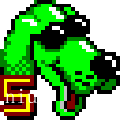sai绘画软件(电脑绘图工具) V1.2.5 中文版
- 软件大小:3.21MB
- 栏目名称:图片处理
- 运行环境:win7,win8,win10
- 软件语言:简体中文
- 软件类型:
- 软件授权:免费软件
- 更新时间:2021-12-03 10:16:46
- 下载次数:
软件简介
sai绘画软件是一个非常好用的插画师专用软件,可以帮助用户轻松制作出满意的作品。sai绘画软件中文版可以兼容几乎所有型号的绘画板,拥有丰富的水彩工具和画笔工具,喜欢的朋友就在牛下载软件园下载使用吧!
软件介绍
sai绘画软件是一个非常好用的插画师专用软件,提供了几十种不同类型的笔刷工具,可以任意旋转、翻转画布、缩放时反锯齿等操作,可以帮助用户轻松制作出满意的作品。sai绘画软件中文版界面简洁,运行速度快,笔刷图案丰富逼真,笔触更直硬,可以兼容几乎所有型号的绘画板,完全支持英特尔MMX技术,拥有丰富的水彩工具和画笔工具,还给大家带来了各种的素材以及笔刷等,可以对笔画、锚点、笔压效果进行编辑,喜欢的朋友就在牛下载软件园下载使用吧!

sai绘画软件特色
1、完全支持英特尔MMX技术。
2、数据保护功能,以避免异常终止,如错误。
3、全数字化支持与压力。
4、简单但功能强大的用户界面,易于学习。
5、惊人的反锯齿图纸。
6、具有16位ARGB通道的高精度组合物。

sai绘画软件功能
1、SAI绘画软件适合漫画爱好者使用,而且占用空间小,对电脑要求低
2、SAI提供了旋转画布功能,通过使用快捷键
3、喜欢划画的朋友,喜欢划漫画的爱好者,是否一直寻找一款好用的绘画软件
4、很多漫画插画大师使用这个绘图软件
5、使用SAI来勾线很方便,笔刷图案丰富逼真,笔触更直硬一些
6、SAI是一款简单好用的绘画,绘图软件
7、可以以任意角度旋转画布,在一边作画时可随时旋转画布

sai绘画软件特点
1、矢量图层
矢量化的钢笔图层,能画出流畅的曲线,并像Photoshop的钢笔工具那样可任意调整。
2、画布旋转
SAI提供了便捷的旋转画布功能,通过2个快捷键即可以轻松地以任意角度旋转画布,在一边作画时可随时旋转画布,就像在纸上作画一样方便。
3、手抖修正
手抖修正功能有效地改善了用手写板画图时最大的问题。

sai绘画软件使用教程
1.首先我们来认识一下SAI的界面。
很明显,SAI并不是使用传统的explorer界面,而是使用了自己设计的UI界面。优势是有些很人性化,有些则很不人性化……
线稿够好的话用魔棒套,然后把识别不出来的自己用习惯上色的笔涂上。线稿不是很好【就是有的地方有空缺】就用选择笔把想上色的地方按线稿描一遍然后用油漆桶把中间填满。底色最好上浅色,然后确定光源加阴影。衣服的褶皱这个不太好解释大概就是按照线稿来吧。差不多就是这样?有什么不会的可以再问,还是多练练比较好,或者找些视频教程
SAI的界面可以按照功能分为5个部分:导航区、图层区、绘图区、颜色区、工具区。

2.首先是SAI打开的版面。

然后打开一个线稿,我就用镜音连的吧


不知道各位看不看得懂
如果各位要开始上色,记得要创建多个图层
并双击图层改个名字,便于区分

首先第一排是各种调色工具。一一打我常用的第一个和倒数第二个。最后一个是画水彩用的
主要是倒数第二个,可以保存你想要的颜色。

点击鼠标右键选择【添加色样】,就可以添加当前颜色,要是不想要,就鼠标右击点【取消】。 尤其是皮肤色,大家要保存好,不然下一次用麻烦多了
接下来是画笔,每个画笔画出来的效果都是不一样的。
常用的就是笔、铅笔、马克笔。如果有想要画水彩风格的,水彩笔是首选。
这些都可以根据自己的喜好和需要调节。
接下来就开始教大家如何上色。
每次上色都是先从皮肤开始【当然可以根据个人喜好来,也可以将全部底色铺满,再一步一步将高光阴影上完】
首先是铺好底色,然后再用深一点的颜色将阴影部分涂好。

多余的部分用橡皮擦擦掉,当然我偷懒了

新建图层,用【笔】画笔,将眼睛的底色上好

继续用【笔】工具,将高光神马的,都慢慢画出来。

用偏暗红色的笔将睫毛涂上。

新建图层,选择【喷枪】画笔,在睫毛两端涂上红色,然后将模式改为【发光】

用【橡皮擦】将多余部分擦掉
眼睛最终效果

头发上色
第一步;新建图层,随便用什么笔铺底色

新建图层,用【笔】铺底色

新建图层:【笔】工具,将笔刷浓度拉小,涂阴影
加上背景神马的,大功告成。

sai绘画软件快捷键
1、CTRL+E:向下合并图层(不过我觉得那个向下转写图像的功能比较好用。还会自己帮你开一个图层)
2、ALT:取色
3、ace:移动画布
4、CTRL:移动图层
5、SHIFT:画直线用的
6、CTRL+D:取消选区
7、ALT+space:旋转画布
8、ALT+CTRL:调整画笔大小
9、CTRL:钢笔图层中按住CTRL可以随意移动、增加描点
10、CTRL+F:填充
11、TAB:全屏显示画布
sai绘画软件官网更新日志
1、对部分功能进行了优化
2、解了好多不能忍的bug
软件截图
sai绘画软件类似的软件
dwggateway(cad版本转换工具) v2.0.0.121 免费版
12-08The Enigma Protector6.9(电脑应用保护软件工具)最新版
04-26burpsuite pro永不过期版(免激活码) v1.7.26 破解版
08-28360安全桌面 v2.8.0.1001 官方安装版
09-06TurboMosaic(马赛克拼图制作软件)V3.6.4.0 免费版
03-24快拨免费网络电话(网络电话工具) 2.4.0.0 正式版
11-25SNS-HDR Pro(HDR图像处理软件)v2.5.1 破解版
03-24Flame Painter (电脑绘图软件)V2.5.0 中文版
03-17procreate绘画(绘画工具)v5.0.2 破解版
02-17显卡超频软件(显卡超频管理工具) v1.0.3.0 官方版
12-02开心消消乐电脑版 v1.30
03-04UltraViewer中文版免费 v6.2
08-17Desktopcal桌面日历 v2.2.32.4330
02-27我爱MV(视频制作软件)3.2.1 免费版
01-14PilotEdit Lite(文本编辑器) V12.5.0.0 中文版
08-05netxray(网络监测软件) 3.03 最新版
12-10logicaldoc(文档管理系统) v8.6.1 破解版
11-22iconpackager(图标美化工具) v5.10 中文版
01-12Andreamosaic下载
02-10佳能MP288打印机驱动(佳能打印机的驱动程序) v1.03 官方版
01-18